如何在適用於 Windows 11 的新 Outlook 應用程序上配置已讀回執
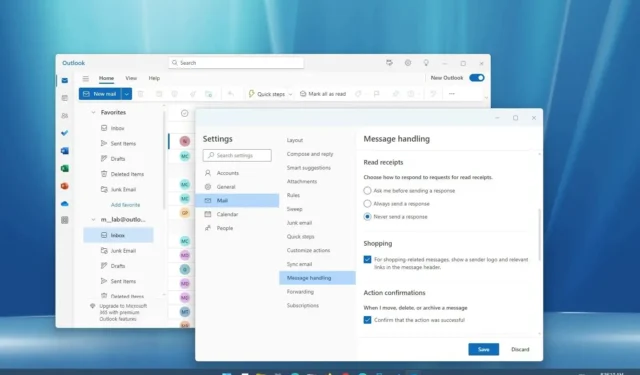
在適用於Windows 11的新 Outlook 電子郵件客戶端中,您可以控制甚至關閉已讀回執,在本指南中,您將了解如何操作。
Outlook中的已讀回執是發送給電子郵件發件人的消息,用於確認收件人已打開電子郵件。與業務合作夥伴、客戶和團隊成員溝通時,已讀回執有助於跟踪電子郵件的發送和閱讀狀態。然而,它們也可能會帶來隱私問題並且令人煩惱。
本指南將教您更改 Outlook 設置以控製或禁用已讀回執的簡單步驟。
更改 Outlook for Windows 11 中的已讀回執設置
要在適用於 Windows 11 的新 Outlook 電子郵件客戶端中更改或禁用已讀回執,請使用以下步驟:
-
在 Windows 11 上打開Outlook應用。
-
單擊右上角的設置(齒輪)按鈕。
-
單擊“郵件”。
-
單擊消息處理選項卡。
-
在“已讀回執”部分下,選擇“發送回复前詢問我”或“始終發送回复”選項以啟用收據並將其發送給您閱讀郵件的發件人。
-
選擇“從不發送回复”選項以禁用已讀回執。
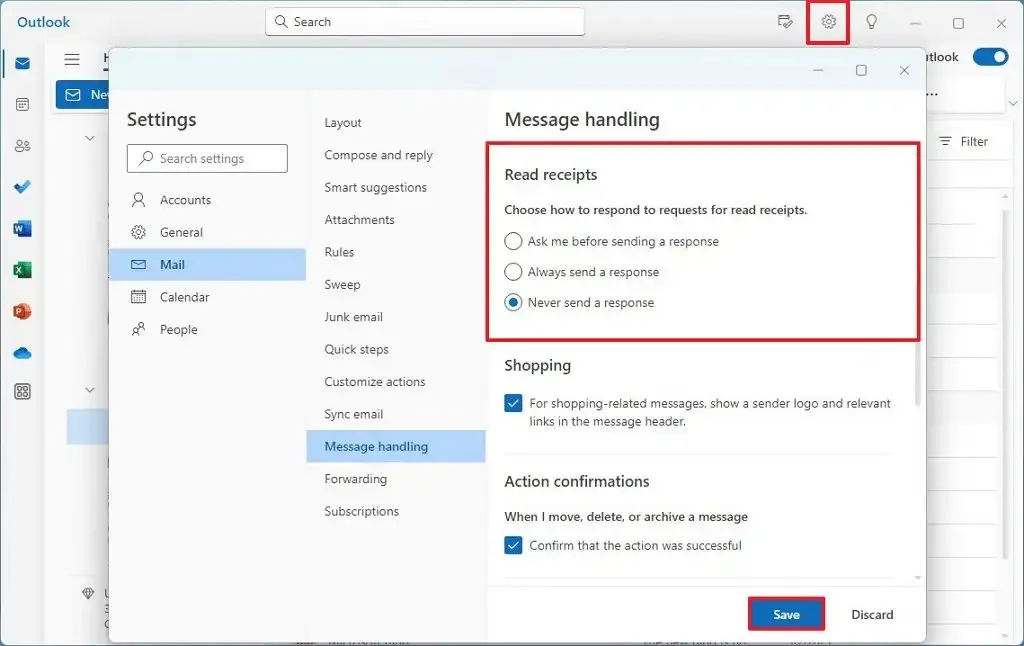
-
單擊“保存”按鈕。
完成這些步驟後,下次您收到請求已讀回執的人發來的電子郵件時,當您打開該電子郵件時,Outlook 會提示您發送回執、自動發送回執,或阻止發件人接收已讀回執,取決於您的配置。
儘管有時閱讀收據可能會有所幫助,但這也可能是一個問題,因為知道發件人會看到您是否閱讀了郵件會給快速回复帶來壓力。它還可能是一個隱私問題,因為它可能會洩露您何時在線,並且可能會分散您的注意力。
最終,是否關閉已讀回執的決定是個人決定。兩種方法各有利弊,因此您需要仔細權衡並決定最適合您的方法。



發佈留言